Совершенно новый PS5 может быть развлечением для всей семьи. Но чтобы убедиться, что у вас есть контроль над тем, что ваши дети могут с ним делать, есть мощный набор родительский контроль в вашем распоряжении — защищаете ли вы их от неприемлемого контента, контролируете время их воспроизведения или ограничиваете их покупки в Интернете.
Как настроить родительский контроль на PS5
Настроить родительский контроль просто, если вы создаете учетную запись PSN для своего ребенка.
Когда вы включаете PS5, вместо входа в свою учетную запись выберите «Добавить пользователя» слева. Отсюда у вас будет возможность создать новую учетную запись, войти в существующую учетную запись или просто играть в качестве одноразового гостя.
Однако следует учитывать, что вашему ребенку должно быть не менее 7 лет, чтобы иметь собственную учетную запись пользователя.
Чтобы создать новую учетную запись, выберите «Get Started», подтвердите, что вы принимаете лицензионное соглашение системного программного обеспечения, затем на странице входа перейдите к «Create an Account». Первое, что нужно сделать вашему ребенку, это указать дату рождения, затем страну или регион проживания и предпочтительные языковые настройки.
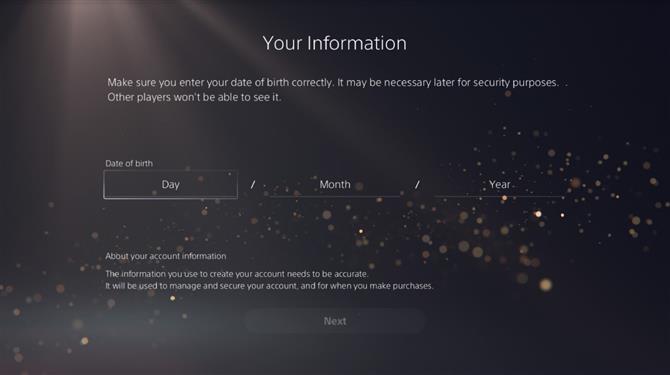
Независимо от того, делаете ли вы это или ваш ребенок, если дата их рождения показывает, что им меньше 18 лет, они получат запрос на передачу контроллера DualSense родителям или опекунам для выполнения следующих шагов.
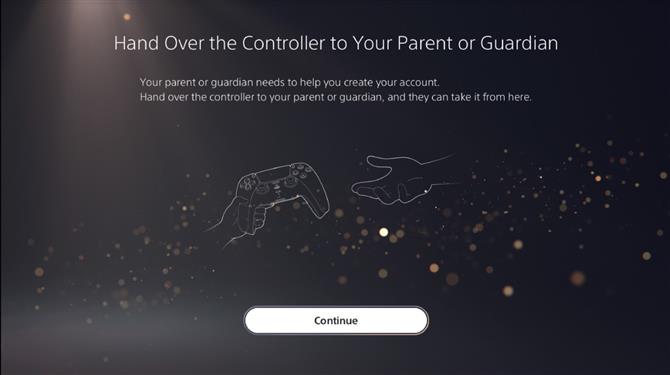
На этом этапе выберите свою учетную запись, а затем войдите в нее, чтобы подтвердить, что вы являетесь семейным администратором учетной записи своего ребенка.
Затем вас попросят подтвердить дату рождения вашего ребенка, поэтому, если вы предоставили это им сначала, но они нахально изменили свой возраст на несколько лет, вы можете исправить это здесь.
Затем предоставьте им идентификатор для входа, который будет их адресом электронной почты. Если у них еще нет адреса электронной почты, убедитесь, что вы настроили его для них, так как на него будет отправляться важная информация. Вам также нужно будет установить для них пароль, а затем ввести его повторно для подтверждения.
После этого вам нужно будет ввести их имя и фамилию. Не волнуйтесь, эта информация видна только членам семьи!
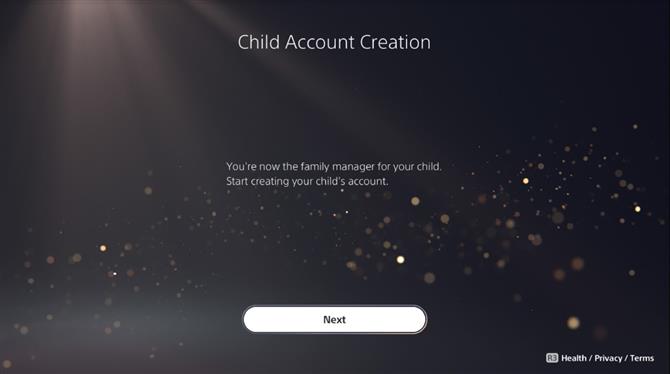
Как только это будет сделано, вы можете настроить их учетную запись, выбрав аватар, создав сетевой идентификатор (избегайте указывать их настоящее имя или какую-либо личную информацию), а также выбрать их профиль конфиденциальности, независимо от того, могут ли они добавлять друзей или быть видимыми в Интернете. Доступные варианты включают:
- Социальные и открытые
- Командный игрок
- Сосредоточенный друг
- Соло и сфокусировано
- Настроить параметры
Все вышеперечисленное впоследствии можно изменить в настройках в разделе «Пользователи и учетные записи».
Наконец, вы попадаете в раздел «Родительский контроль», где можете выбрать уровни ограничений для своего ребенка. Но поскольку вы уже установили возраст своего ребенка, возрастные ограничения в любом случае будут легко ограничены их возрастом. Вы можете только понизить его возрастной уровень, но не повысить его, то есть вашему 10-летнему ребенку нельзя повысить его возраст до 12, чтобы играть в Fortnite.
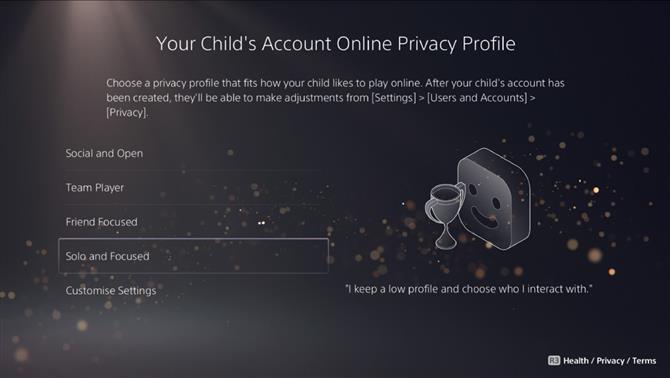
Поскольку вы также можете играть в игры для PS4 (и в некоторые игры для PS3 через PlayStation Now), вы также можете установить отдельный возрастной уровень для PS4 и PS3. Система уровней немного отличается от игр для PS5, но вы также можете свободно устанавливать ограничения, превышающие ограничения вашего ребенка, или снимать ограничения.
Кроме того, у вас также есть следующие ограничения, которые могут применяться к другим дискам Blu-Ray и DVD (не применимо к PS5 только в цифровом формате):
- Диск Blu-Ray (не применяется для PS5 только в цифровом формате)
- DVD (не применимо для PS5 только в цифровом формате)
- Страна или регион, в котором применяются возрастные категории, соответствующие каждой стране.
Вы также можете добавить ограничения на то, может ли ваш ребенок использовать PlayStation VR или любые веб-браузеры, которые могут открываться в игре.
Наконец, вы можете добавить ограничения на взаимодействие вашего ребенка в Интернете, включая общение с другими игроками в Интернете или пользовательский контент, который они могут просматривать или делиться. Если вы разрешаете своим детям покупать что-либо в PlayStation Store, используя ваш онлайн-кошелек, например наборы FIFA FUT, вы также можете установить ограничение на то, сколько им разрешено тратить каждый месяц.
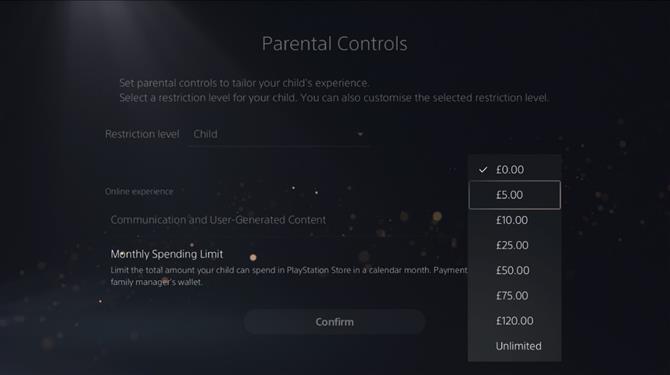
Как только это будет сделано, у вас также будет возможность контролировать и ограничивать время игры вашего ребенка. Предположительно, вы будете в одном доме, но вас все равно попросят подтвердить часовой пояс, чтобы функции воспроизведения были точными.
Затем вы перейдете в настройки игрового времени, где вы можете ограничить количество часов, в течение которых они могут играть, часы, в которые им разрешено играть, а также настроить это для каждого дня недели.
У вас также есть возможность выбрать, что произойдет по окончании игрового времени: либо они получат уведомление о том, что время истекло, либо они автоматически выйдут из системы PS5. Естественно, последние не идеальны, если они находятся в эпицентре напряженного онлайн-матча, но решать вам.
Чтобы убедиться, что все эти настройки работают правильно, вам также необходимо убедиться, что аккаунт вашего ребенка подтвержден. Это будет сделано путем нажатия на ссылку для подтверждения, которая будет отправлена на их адрес электронной почты.
Как только все это будет сделано, ваш родительский контроль должен вступить в силу. Если ваш ребенок попытается сыграть в что-то неподходящее для него, он получит соответствующее сообщение. Однако также можно делать исключения.
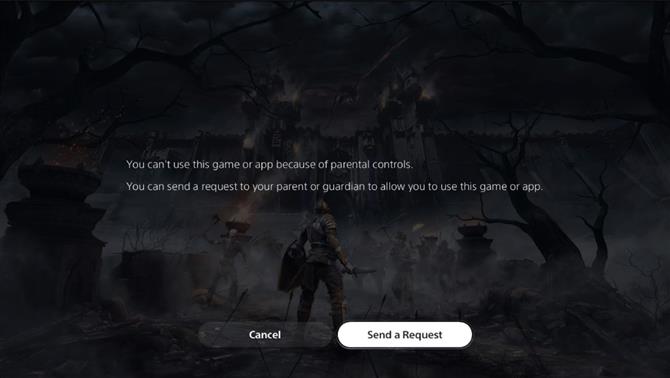
Ваш ребенок может выбрать «Отправить запрос», чтобы менеджер семьи сделал его разрешенной игрой. Проверку запросов и разрешенных игр, в которые может играть ваш ребенок, можно найти в разделе «Семейный и родительский контроль» в настройках.
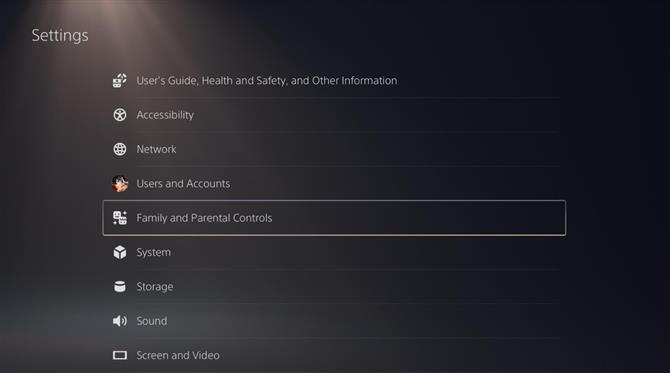
Вы сможете войти в аккаунт каждого члена семьи в разделе «Управление семьей», где также сможете вносить изменения в следующее:
- Изменить время игры на сегодня
- Настройки игрового времени
- Часовой пояс
- Родительский контроль
- Разрешенные игры
- Сброс пароля
Кроме того, в разделе «Семейный и родительский контроль» вы также можете перейти к разделу «Ограничения консоли PS5», доступ к которому можно получить с помощью 4-значного PIN-кода (по умолчанию «0000»). Здесь вы можете временно отключить все ограничения консоли, или вы также можете установить родительский контроль по умолчанию на консоли, что в основном означает, что эти ограничения применяются ко всем, кто использует вашу PS5, но не вошел в систему, например, к гостю.
